本地安装并创建 MySQL 数据库
1 MySQL 安装
1.1 下载
下载地址: https://dev.mysql.com/downloads/installer/
里面有其中两个安装包,只有几兆的是在线安装包,几百兆的是离线安装包。
推荐使用离线安装包。
1.2 安装
安装过程采用默认 Next 即可。
密码验证方式(Authentication Method)这一步,选择Use Legacy Authentication Method(Retain MySQL 5.x Compatibility)。
账户和角色(Accounts and Roles)这一步,用户名和密码都设置为root。
Windows Service 这一步,Windows Service Name 设置为MySQL。
连接服务(Connect To Server)这一步,输入账户密码(即root)进行验证。
其他步骤均为默认。
1.3 验证
在“开始”菜单打开“MySQL 8.0 Command Line Client - Unicode”,输入密码(即root),出现如下提示,即安装成功。
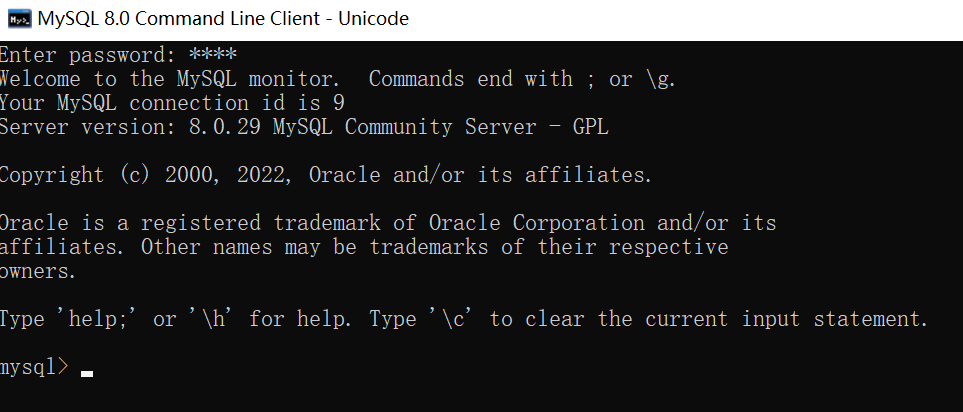
1.4 启动
以管理员身份运行 cmd,启动命令:
停止命令:
2 安装 Dbeaver
MySQL 需要一个可视化工具,推荐 Dbeaver,免费使用,不需要破解。
下载地址:https://dbeaver.io/
默认方式安装即可。
3 新建本地数据库
打开 Dbeaver,文件——新建——数据库连接,数据库类型选择“MySQL”,服务器地址为localhost,端口号为3306,用户名和密码均为root。点击“完成”进行连接。
点击右侧 localhost 下的数据库,右键选择“新建数据库”,创建一个新的数据库,命名为“sys”。
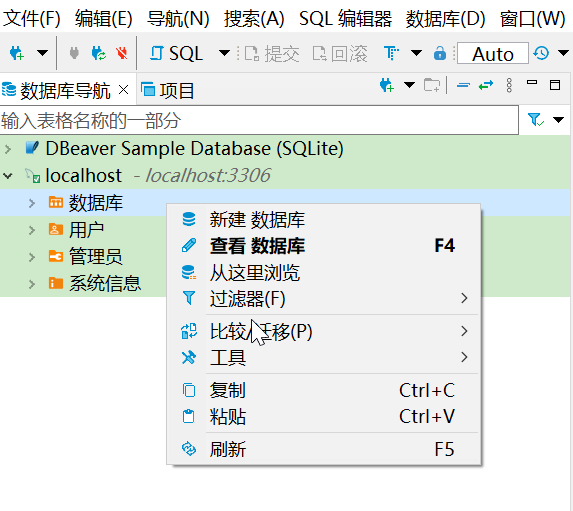
选择“sys”下的“表”,右键——新建表,创建一张新表,命名为 user_data。
往该表中添加数据:
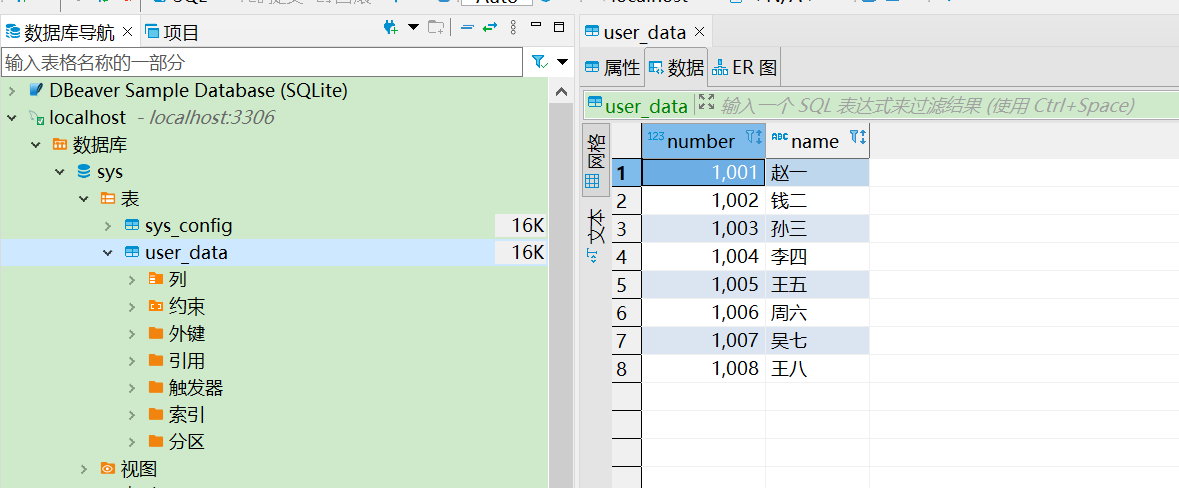
4 启动数据库
每次使用前需要启动数据库:
否则会出现以下报错:
com.mysql.cj.jdbc.exceptions.CommunicationsException: Communications link failure
学习更多编程知识,请关注我的公众号:

版权声明: 本文为 InfoQ 作者【代码的路】的原创文章。
原文链接:【http://xie.infoq.cn/article/43adb41d8f2e3f59ce2fec712】。文章转载请联系作者。











评论